使用Mac快捷键可以提高您的效率,我们整理了这份Mac快捷键合集,希望能够帮助你您掌握更多Mac使用技巧,更好地使用Mac电脑,感受macOS系统的魅力。
目录:
- 1.关闭当前所在窗口
- 2.快速预览
- 3.快捷键进入程序的「设置」
- 4.Mac快捷查找项目
- 5.窗口最小化
- 6.快速进入文件夹
- 7.快捷键打开「聚焦搜索」
- 8.切换程序
- 9.网页前进/后退
- 10.Safari中快速查看标签
- 11.Option键
- 12.添加表情或者符号
- 13.打印
- 14.强制退出应用
- 15.锁定屏幕
- 16.打开网页最后关闭的标签
- 17.打开关闭Safari的历史记录窗口
- 18.快速彻底删除文件
- 19.快速清除废纸篓
- 20.打出苹果的logo
1.关闭当前所在窗口
同时按住「Command+Option+W」三个按键,可以使关闭所有当前使用应用程序的窗口。
2.快速预览
使用「预览」,可以在「访达」中选择一个项目,按空格键即可预览,然后通过键盘的上下箭头预览多个文件。
或者选中文件,按「Command+Y」也可以快速预览文件
3.快捷键进入程序的「设置」
如果你打开一个程序或网站,想要快速进入「系统偏好设置」或者「设置」,可以通过Mac快捷键「Command+逗号」来完成。
第一步:打开某个程序或者网站;
第二步:同时按住「Command+逗号」两个键盘。以打开赤友右键超人为例,这个快捷键可以快速进入其「偏好设置」。
4.Mac快捷查找项目
这个快捷键是搜索,很适合用于阅读网络文章,快速定位。例如阅读一篇文章,想要快速检索定位某个词汇,可以同时按住「Command+F」,在搜索框中输入词汇就即可。
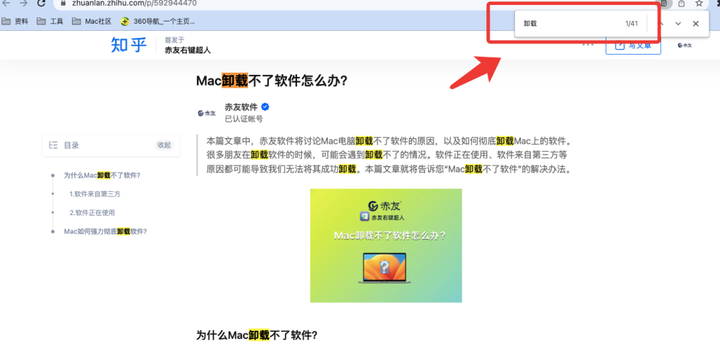
5.窗口最小化
快捷键「Command+M」可以将窗口最小化到Dock栏。
6.快速进入文件夹
Command+Shift+A:快速打开应用程序文件夹;
Command+Shift+D:快速打开桌面文件夹;:
Command+Shift+U:快速打开实用工具文件夹;
Command+Shift+H:快速打开用户文件夹;
Command+Shift+I:快速打开iCloud文件夹;
7.快捷键打开「聚焦搜索」
按住快捷键「Command+空格」,可以打开「聚焦搜索」。只需按下这个快捷键,即可搜索查询。
8.切换程序
同时按住「Command+Tab」键,可以快速切换应用程序。
9.网页前进/后退
点击「Command+左右箭头」可以后退或者前进一个页面,左箭头可以在浏览器窗口中返回上一个页面。点击右键可以再次前进。
10.Safari中快速查看标签
同时按住「Command+Shift+\」按键,可在一个Safari窗口中查看所有打开的标签。
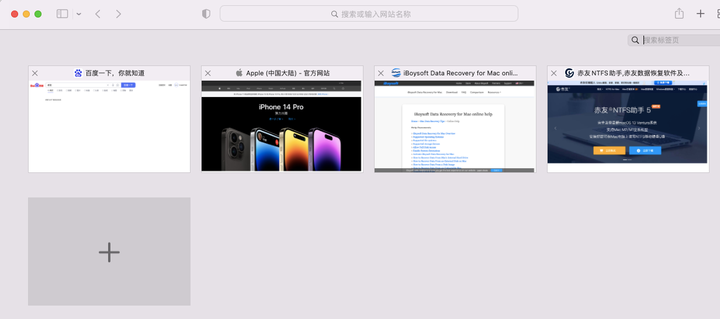
11.Option键
使用Option加其他功能键的组合,可以帮助我们快速完成一些操作:
(1)Option+音量键:进入「声音」的偏好设置;
(2)Option+亮度键:进入「显示器」的偏好设置。
12.添加表情或者符号
同时按住「Control +Command+空格」按键,可以在你所编辑的文档中快速添加表情符号。
13.打印
选中要打印的文件后,同时按住「Command+P」键,该项目将被打开,并出现「打印」的对话框。在大多数应用程序中,你也可以点击「Command+P」来打印当前项目。

14.强制退出应用
如果一个应用程序无法正常退出,可以尝试使用Mac快捷键「Command + Option +Esc」来强制退出流氓应用程序或者重新开启应用程序。
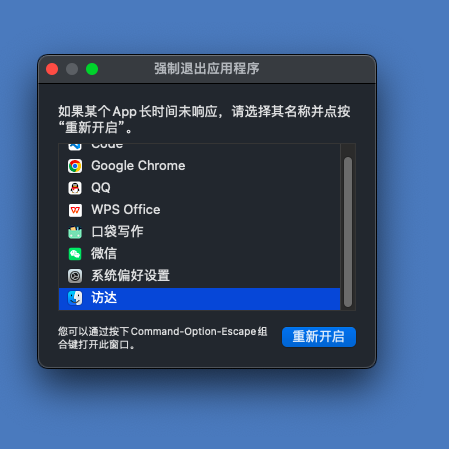
15.锁定屏幕
离开电脑时,可以通过使用快捷键「Command+Control+Q」,快速锁定屏幕。
16.打开网页最后关闭的标签
在浏览网页时,有时会不小心退出页面,但又忘记网页地址时,这时可以使用Mac快捷键「Command + Shift + T」,它可以打开你最后关闭的那个网页标签。
17.打开关闭Safari的历史记录窗口
如果使用Safari浏览网页,想要查找自己的浏览历史记录,可以使用快捷键「Command + Y」,按一次就是打开历史记录窗口,再按一次就是关闭历史记录窗口。
18.快速彻底删除文件
如果想要彻底删除Mac上的垃圾文件,可以使用Mac快捷键「Command + Option+Delete」直接删除。
当然,如果您想使用另一种便捷方式——Mac右键彻底删除,可以使用赤友右键超人,可以右键直接删除文件,也可以右键彻底删除卸载软件。
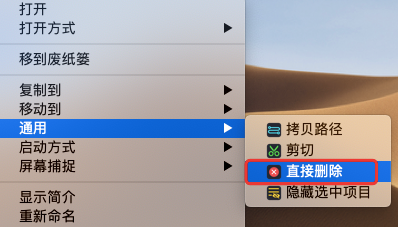
19.快速清除废纸篓
清倒「废纸篓」也不必右键点击「废纸篓」,再选择「清倒废纸篓」。若确定要清倒废纸篓,Mac快捷键「Command +Shift + Option + Delete」可快速清倒废纸篓,且没有任何提示。
20.打出苹果的logo
某些情况下,我们的文章中需要打出苹果的logo,这时候,就可以先进入「聚焦搜索」,将光标放进输入框,按下快捷键「Shift + Option + K 」,即可打出苹果的logo,最后将它复制到文档就行。
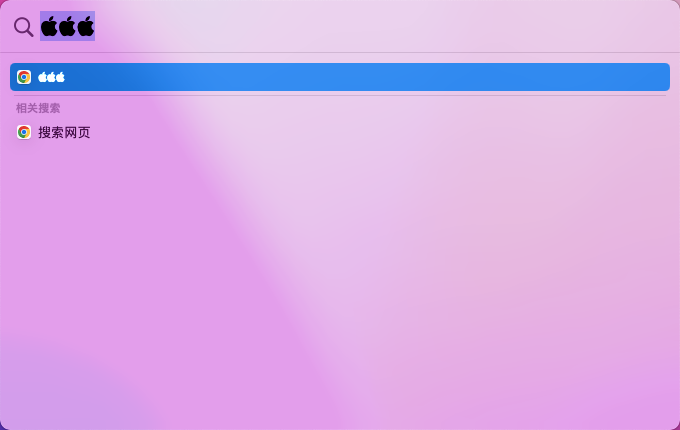
希望这20个Mac快捷键可以帮助到您。如果您想要更便捷地使用Mac,可以考虑使用赤友右键超人,它将卸载、压缩、查找重复文件等功能以“插件”形式添加至Mac右键菜单,可以帮助您快速完成新建文件、右键彻底卸载软件、压缩文件等操作。

 川公网安备51010702043295
川公网安备51010702043295